Lisää osien välille ehto eli geometrinen rajoitus
Ehdon voi lisätä osien välille kahdella eri tavalla.
- Valitse ehto työkalunauhasta ja sitten elementit (pinnat, viivat tai pisteet) osista.
- Valitse kaksi osaa ensin ja siten ehto tilannekohtaisesta valikosta. Tällöin muut kokoonpanon osat ovat ”immuuneja” elementtien valinnalle ja voit valita elementtejä vain näistä kahdesta osasta.
Valitse ehto ensin
- Tämä tapa sopii hyvin silloin, kun lisäät samaa ehtoa peräkkäin useiden eri osien välille.
- Valitse | Ehdot | esimerkiksi .
- Valitse ensimmäinen elementti.
- Valitse toinen elementti.
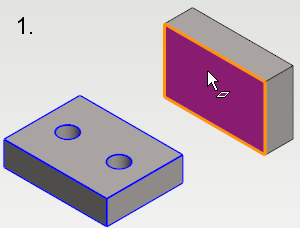
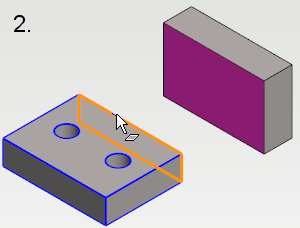
Valitse osat ensin
- Tämä tapa sopii hyvin silloin, kun annat ehtoja kahden osan välille ja haluat että kohdistin ei tartu muihin osiin.
- Tämä mahdollistaa sen, että voit valita osasta "terävän nurkan takana" piilossa olevan pinnan, ilman että kohdistin osuu taustalla näkyviin osiin.
- Tämä mahdollistaa myös sen, että voit antaa ehtoja muiden elementtien takana oleville osille.
- Valitse molemmat osat pitäen Ctrl näppäintä painettuna.
- Valitse | Ehdot | esimerkiksi .
- Ohjelma värjää sinisellä huomiovärillä sen osan, josta elementti pitää osoittaa.
- Valitse ensimmäisen osan elementti.
- Ohjelma värjää sinisellä huomiovärillä toisen osan, josta elementti pitää osoittaa.
- Valitse toisen osan elementti.

Huomaa:
- Kun annetaan kokoonpanoehtoja tällä tavalla, ohjelma laittaa valittujen instanssien perusaputasot näkyviksi ja ne ovat valittavissa, mikäli apugeometrian näkyvyys on päällä. Mikäli valitun instanssin perusaputasoista joku on alunperin näkyvissä, ei piilossa olevia tuoda näkyviin.
- Kahvojen sijaan näytetään aputasot tällä tavalla kokoonpanon ehtoja annettaessa. Apugeometrian tulee olla näkyvissä, jotta aputasot näytetään.
- Aputasojen kokoa skaalataan automaattisesti mallin koon perusteella. Jos aputaso on jätetty näkyviin, niin sitä ei skaalata ehtojen annon yhteydessä. Jos aputason skaalauksesta huolimatta aputaso on liian pieni tai suuri, katso seuraava kohta.
Huomaa: Voit osoittaa elementtejä myös pintojen läpi. Katso Elementin valinta kohdistimella pinnan
läpi
Huomaa:
- Vaihda ehto halutessasi toiseksi tilannekohtaisesta valikosta.
- Kun olet lisäämässä kokoonpano-osien väliin geometrisia rajoitteita (ehtoja), ohjelma piirtää irrallaan olevat osat siten, että normaalisti mustana oleva osan reunaviiva näkyy sinisenä. Reunaviivojen näkyvyyttä voit muuttaa grafiikan asetuksissa.

 Lisää etäisyysehto
Lisää etäisyysehto